Um Grafikprobleme auf einem Windows-System zu beheben, ist es oft hilfreich, die GPU-Treiber neu zu installieren. Zunächst sollten Sie die vorhandenen Treiber entfernen, indem Sie den Gerätemanager öffnen, die Grafikkartentreiber unter „Grafikkarten“ finden, diese deinstallieren und anschließend Ihren Computer neu starten, um den Vorgang abzuschließen.
Danach ist es wichtig, die neueste Version des GPU-Treibers von der Website des Grafikkartenherstellers (beispielsweise NVIDIA, AMD oder Intel) herunterzuladen. Achten Sie darauf, die für Ihr Windows-Betriebssystem passende Version zu wählen. Während der Installation empfiehlt es sich, die benutzerdefinierte Installation zu wählen, um unnötige Zusatzsoftware zu vermeiden. Nach Abschluss der Installation ist ein weiterer Neustart erforderlich, um die Treiberaktualisierung zu finalisieren. Diese Schritte können viele Grafikprobleme beheben und tragen dazu bei, dass Ihr System stabil und mit der aktuellsten Software läuft.
GPU-Treiber unter Windows löschen
Das Löschen von GPU-Treibern ist ein wichtiger Schritt, um sicherzustellen, dass eine frische Installation ohne Konflikte mit alten Treiberversionen erfolgen kann. Dieser Prozess kann dazu beitragen, verschiedene Grafikprobleme zu beheben und die Leistung zu verbessern.
- Drücken Sie die Tastenkombination Windows + X und wählen Sie Gerätemanager.
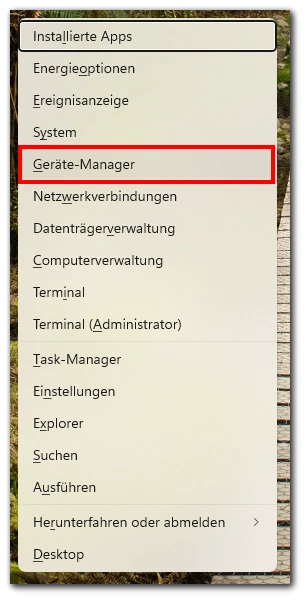
- Erweitern Sie den Abschnitt „Grafikkarten“ und klicken Sie mit der rechten Maustaste auf Ihren GPU-Treiber.
- Wählen Sie „Gerät deinstallieren“ und bestätigen Sie, dass Sie die Treibersoftware für dieses Gerät löschen möchten.
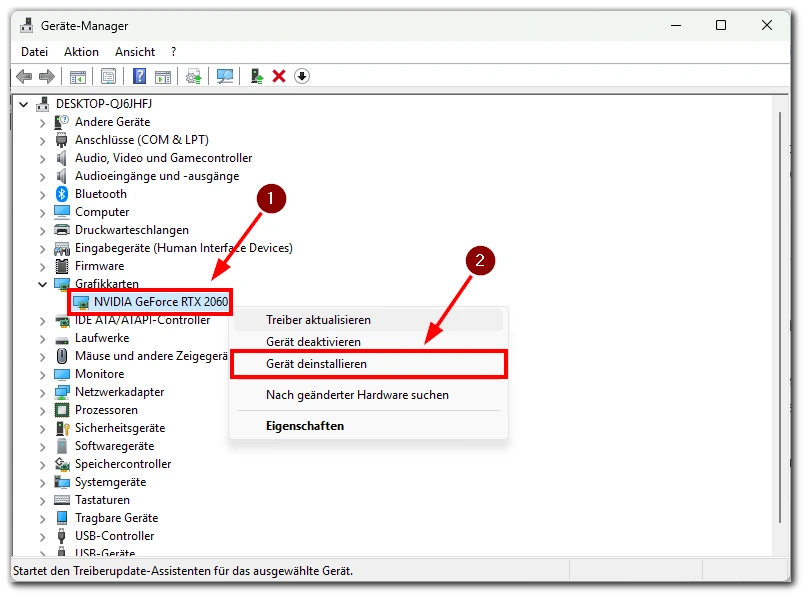
- Starten Sie Ihren Computer neu, um den Deinstallationsvorgang abzuschließen.
Das ordnungsgemäße Entfernen der GPU-Treiber ist ein entscheidender Schritt, um Probleme zu vermeiden, wenn neue Treiber installiert werden. Ein Neustart nach der Deinstallation stellt sicher, dass alle Änderungen wirksam werden.
GPU-Treiber unter Windows neu installieren
Nach dem Entfernen der alten Treiber ist es wichtig, die neueste Version des GPU-Treibers korrekt zu installieren. Dies gewährleistet eine optimale Leistung und Stabilität Ihres Systems.
- Gehen Sie auf die Website des Grafikkartenherstellers (NVIDIA, AMD oder Intel) und suchen Sie den neuesten Treiber für Ihr spezifisches Modell.
- Laden Sie die entsprechende Treiberversion für Ihr Windows-Betriebssystem herunter.
- Öffnen Sie die heruntergeladene Datei und folgen Sie den Anweisungen des Installationsassistenten.
- Wählen Sie während der Installation die benutzerdefinierte Installation, um unerwünschte Zusatzsoftware zu vermeiden.
- Starten Sie Ihren Computer nach der Installation neu, um die Änderungen zu übernehmen.
Die Neuinstallation des GPU-Treibers kann viele Grafikprobleme beheben und sollte regelmäßig durchgeführt werden, um sicherzustellen, dass Ihr System mit der neuesten Software läuft. Denken Sie daran, nach der Installation einen Neustart durchzuführen, um die Aktualisierungen zu finalisieren.


